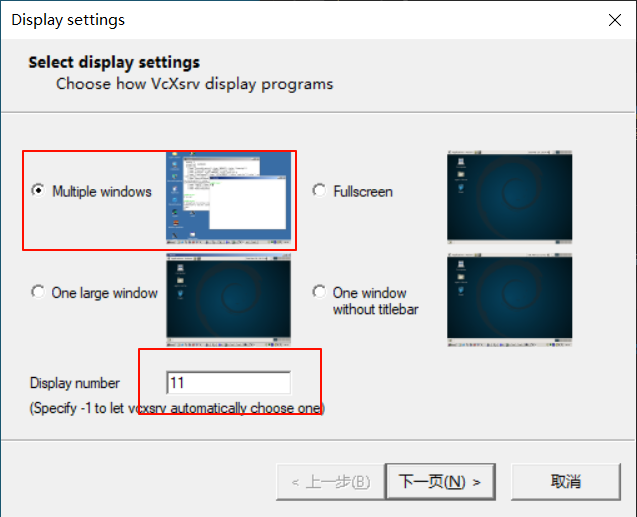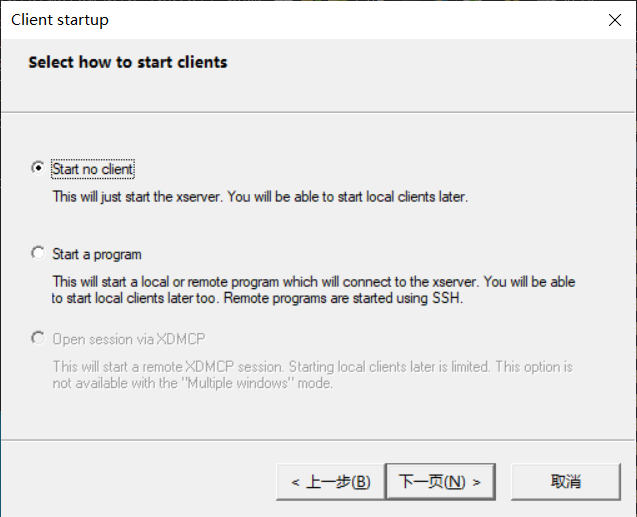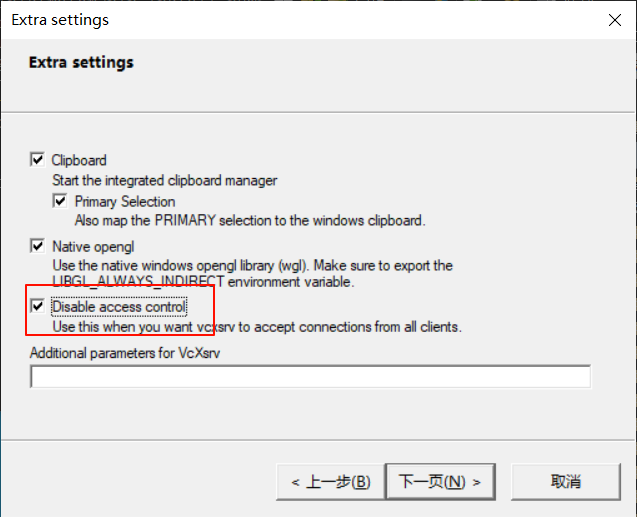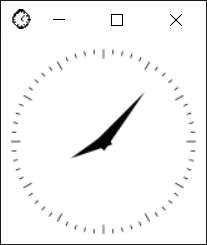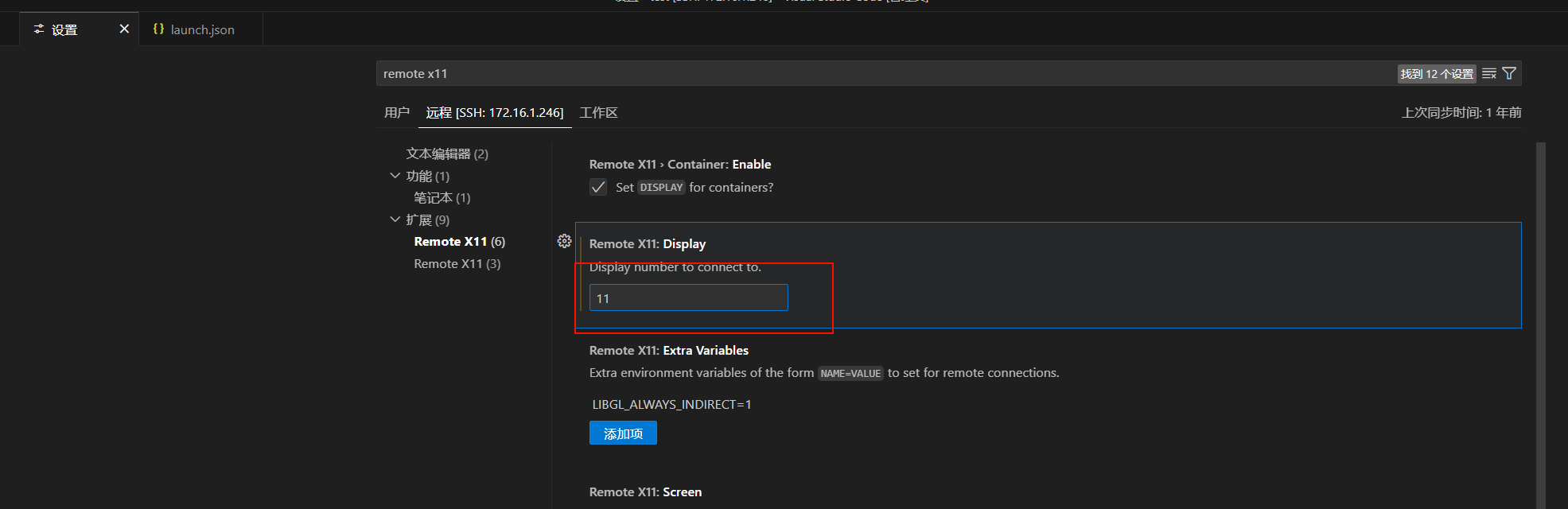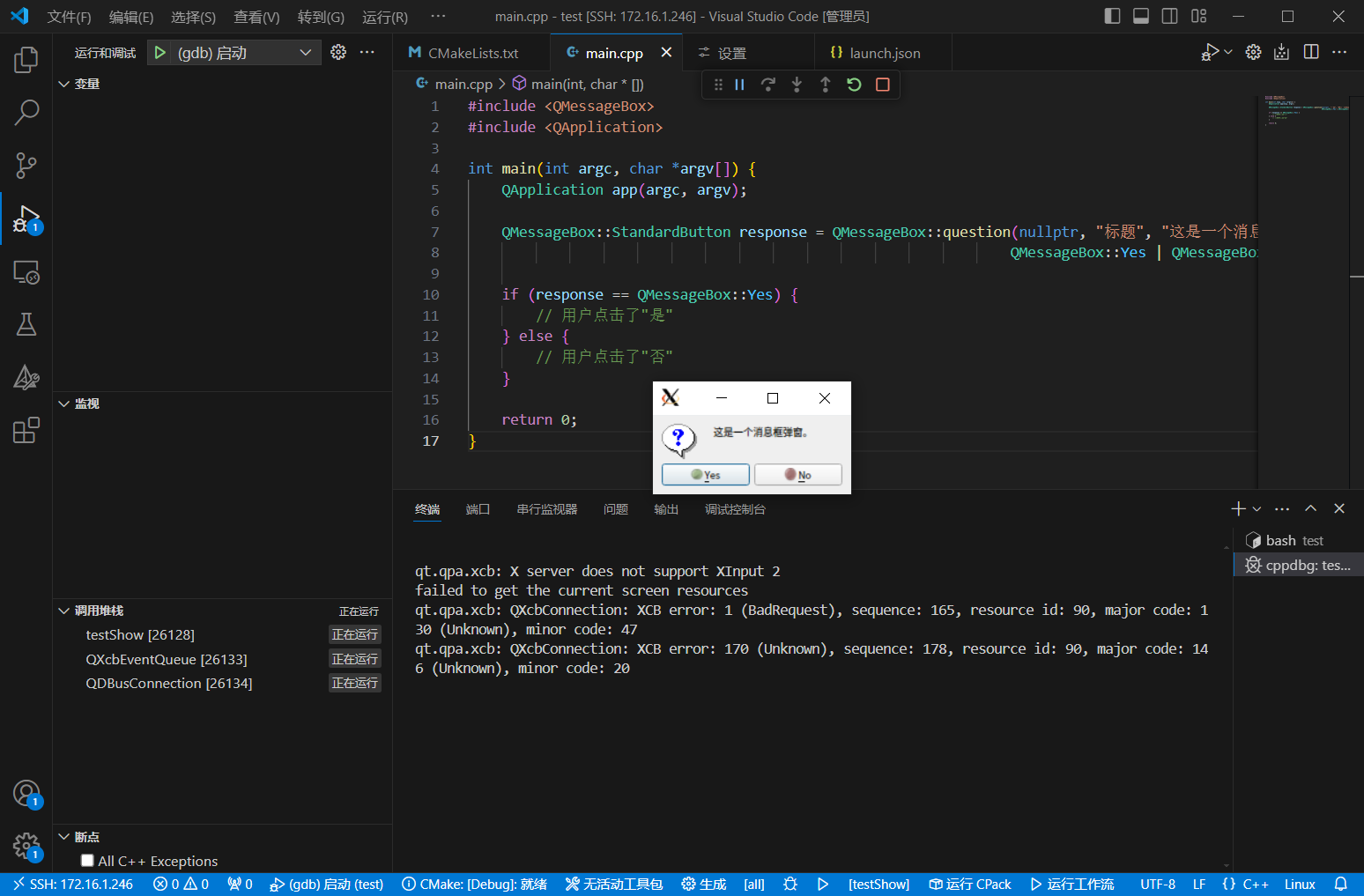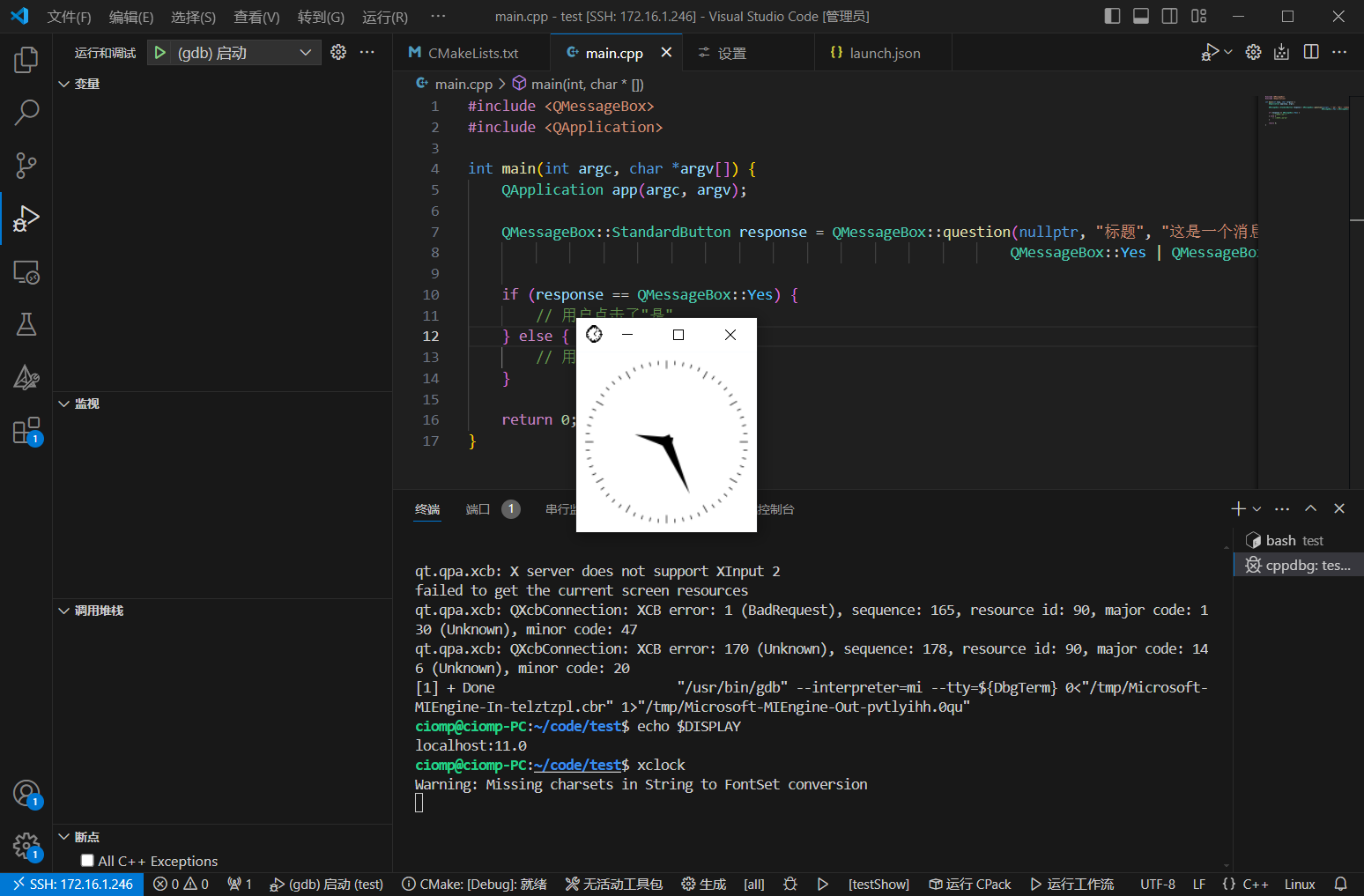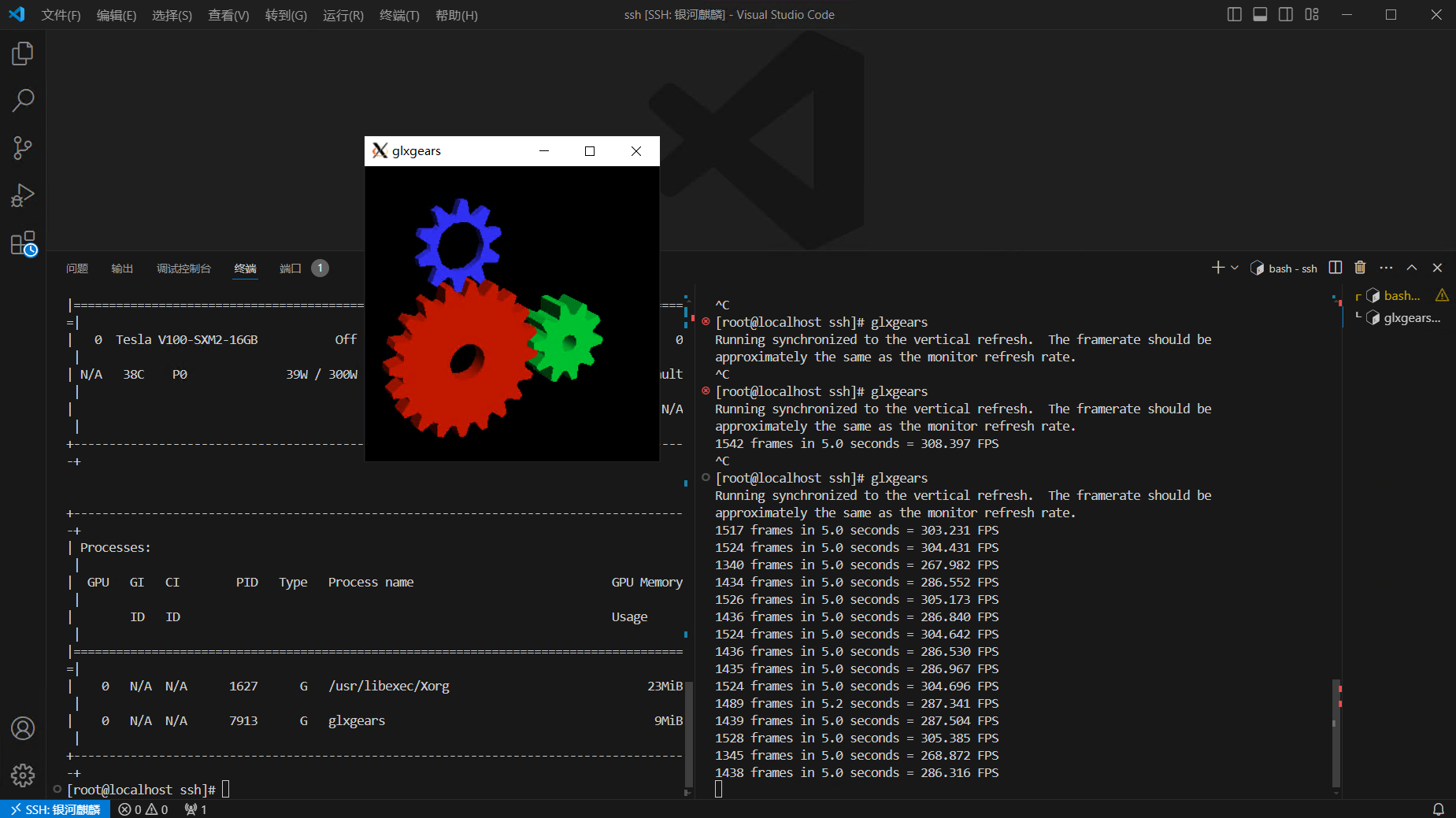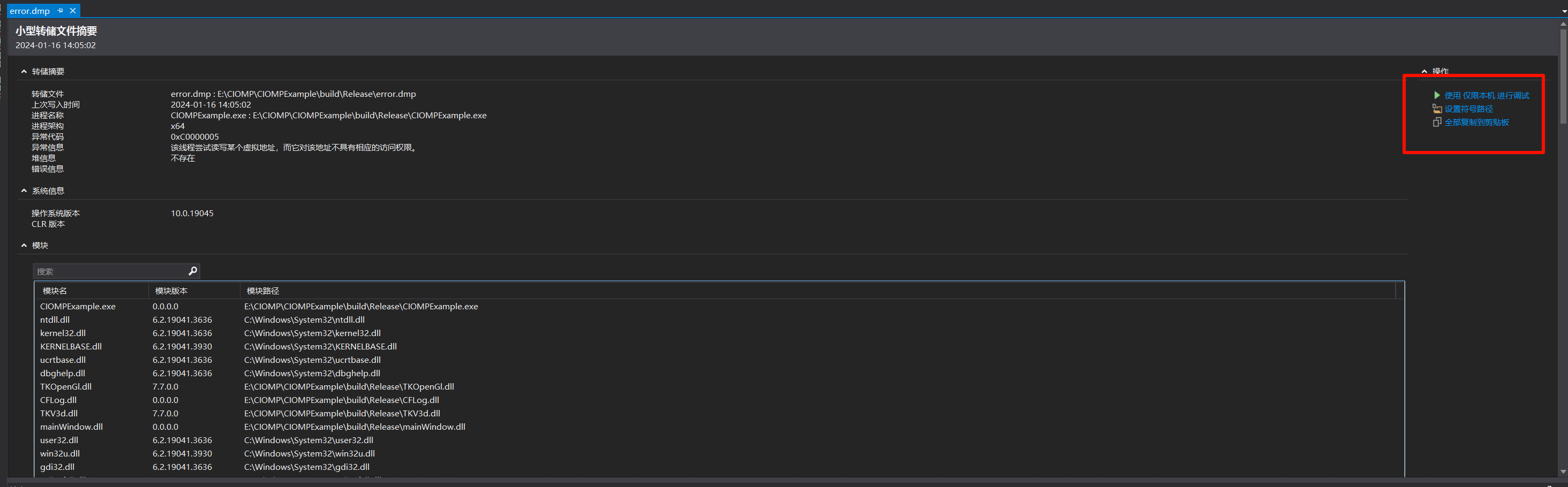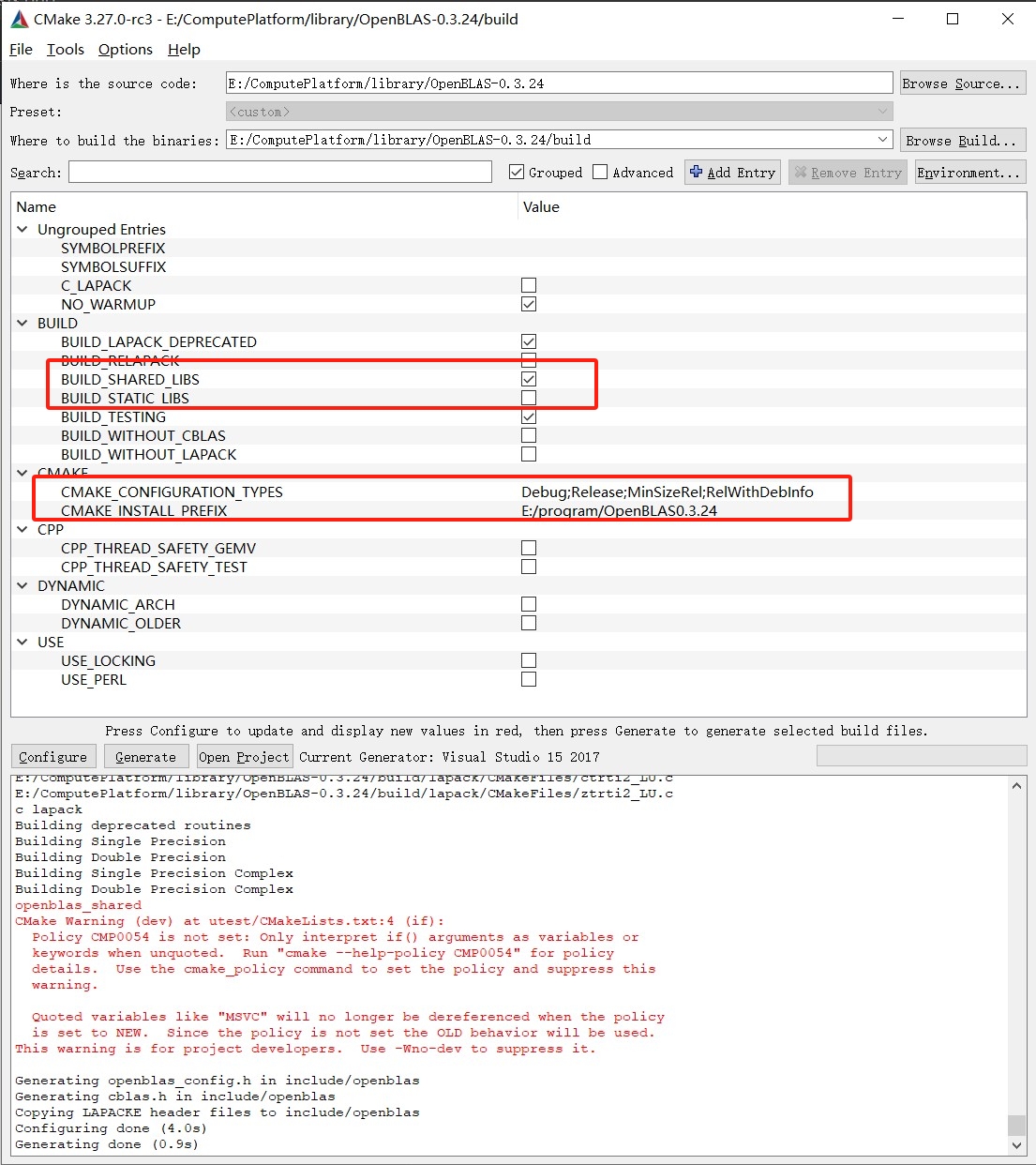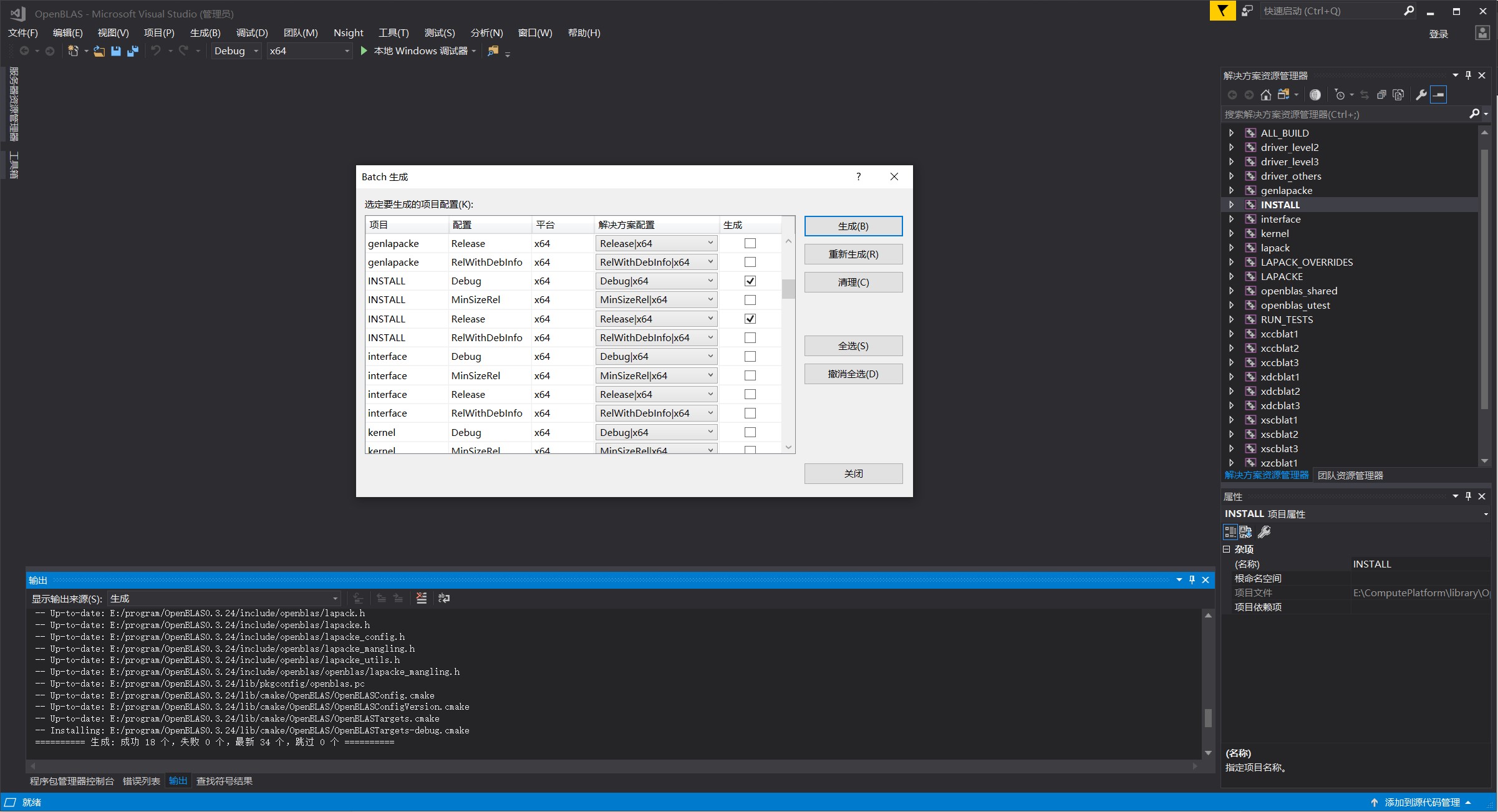背景
在C++编程中,类与类之间的关系常常会产生复杂的依赖,特别是当两个类相互引用时,这种依赖关系被称为双向耦合(Bidirectional Coupling)。这种关系在某些场景下是不可避免的,但也可能导致维护困难、代码复杂度增加、模块化降低等问题。
什么是双向耦合?
双向耦合是指两个类之间相互依赖,A类依赖于B类,而B类也依赖于A类。这种双向的依赖关系在设计模式中常常出现,例如在某些MVC架构中,视图和控制器可能会相互引用。一个简单的例子如下:
class B; // 前向声明
class A
{
B *b;
// A 依赖于 B
public:
void setB(B *b) { this->b = b; }
};
class B
{
A *a; // B 依赖于 A
public:
void setA(A *a) { this->a = a; }
};在这个例子中,类A和类B相互依赖,形成了双向耦合。尽管这个例子简单,但它揭示了在大型项目中,这种耦合可能带来的复杂性。
双向耦合的潜在问题
- 增加代码复杂性:双向耦合使得类之间的关系复杂化,导致代码难以理解和维护。
- 测试困难:单元测试某个类时,如果它依赖于其他类,那么就必须对这些依赖进行模拟或测试,增加了测试难度。
- 降低模块化:当类之间存在双向耦合时,系统的模块化程度下降,类之间的强依赖关系使得代码难以重用。
- 维护困难:任何一个类的修改都有可能导致另一个类的修改,从而影响整个系统的稳定性。
双向耦合的常见场景
在实际开发中,双向耦合常常出现在以下几种场景中:
- 父子关系:一个父类和子类之间的复杂依赖关系,特别是在父类需要访问子类特定功能时。
- 观察者模式:观察者和被观察者之间可能存在双向耦合,因为被观察者需要通知观察者,而观察者可能需要从被观察者中获取数据。
- MVC架构:控制器和视图之间可能存在双向耦合,因为控制器需要更新视图,而视图可能需要通知控制器某些事件。
如何避免双向耦合
为了避免双向耦合,可以采用以下策略:
- 使用接口和抽象类:通过引入接口或抽象类,减少具体类之间的直接依赖。例如,使用观察者模式时,可以通过引入一个抽象的观察者接口,避免被观察者和具体观察者之间的双向耦合。
class Observer
{
public:
virtual void update() = 0;
};
class Subject
{
std::vector<Observer *> observers;
public:
void attach(Observer *observer) { observers.push_back(observer); }
void notify()
{
for (Observer *observer : observers)
{
observer->update();
}
}
};- 依赖注入:使用依赖注入将依赖关系注入类中,而不是在类内部创建依赖对象。这样可以减少类之间的耦合,并提高可测试性。
class Service
{
};
class Client
{
Service *service;
public:
Client(Service *service) : service(service) {}
};- 解耦模式:采用设计模式如中介者模式(Mediator Pattern),通过一个中介者来管理类之间的交互,避免直接的双向依赖。
class Mediator
{
A *a;
B *b;
public:
void setA(A *a) { this->a = a; }
void setB(B *b) { this->b = b; }
void communicate()
{
a->action();
b->response();
}
};- 使用智能指针和弱指针:在现代C++中,使用std::shared_ptr和std::weak_ptr可以有效管理对象的生命周期,避免循环引用引发的资源泄漏问题。
class A;
class B
{
std::weak_ptr<A> a;
public:
void setA(std::shared_ptr<A> a) { this->a = a; }
};
class A
{
std::shared_ptr<B> b;
public:
void setB(std::shared_ptr<B> b) { this->b = b; }
};- 模块化设计:尽量将功能分解为独立的模块,降低类之间的耦合度,增强代码的可维护性和扩展性。
双向耦合的合理应用
尽管双向耦合有很多潜在的缺点,但在某些情况下,合理使用双向耦合是可以接受的。例如,当两个类之间确实存在强关联关系,并且这种关系不会导致复杂度显著增加时,双向耦合可能是最自然的设计。
此外,在一些框架或设计模式中,双向耦合也是不可避免的,特别是在那些需要频繁交互的对象之间。例如,GUI应用中的事件驱动设计,双向耦合可能是不可避免的。
总结
C++中的双向耦合虽然在某些情况下是必要的,但它也可能带来诸多复杂性。通过合理设计类的依赖关系,使用接口、抽象类、依赖注入以及设计模式等技术,可以有效减少双向耦合对系统带来的负面影响。最终,理解双向耦合的本质,并在设计中有意识地避免不必要的耦合,是提升代码质量和系统可维护性的关键。